win10怎么把网络图标显示到桌面
1、 显示网络图标有多种方法,这里介绍最简单的设置方法,先在桌面空白处右键,在弹出的菜单中选择“个性化”。

2、 来到个性化窗口,在左侧的选项中,选择“主题”这一选项。

3、 当主题的右侧窗口显示后,找到并选择其中的“桌面图标设置”这一项。
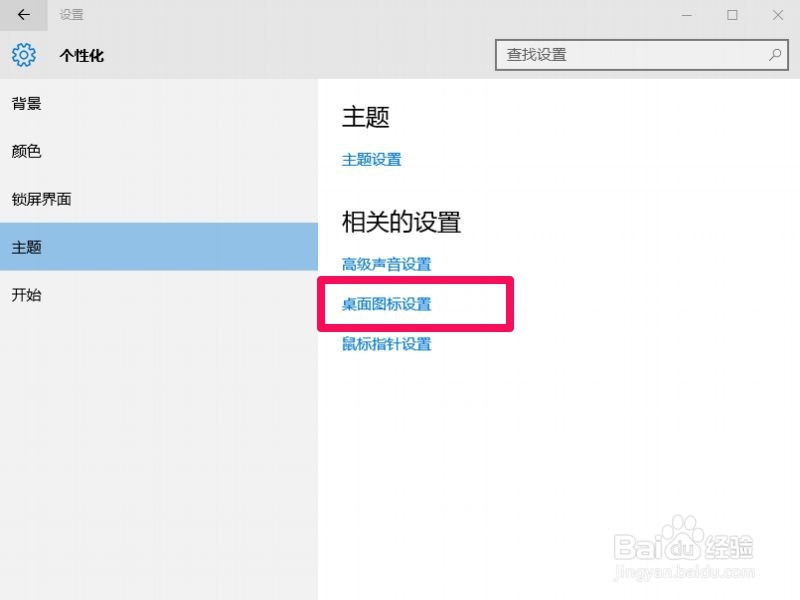
4、 进入桌面图标的小窗口,在“桌面图标”项目下,找到“网络”这一项。

5、 要在桌面显示网络这个图标,将这个网络复选框勾选上,然后按“应用”保存,按“确定”退出设置窗口,设置就成功完成。

6、 当再次来到桌面,这个网络快捷图标就已经显示出来了。如果要显示“此电脑”,可以参考下面链接。

声明:本网站引用、摘录或转载内容仅供网站访问者交流或参考,不代表本站立场,如存在版权或非法内容,请联系站长删除,联系邮箱:site.kefu@qq.com。
阅读量:37
阅读量:43
阅读量:124
阅读量:76
阅读量:195